蒙版快捷键
Adobe After Effects CC 2017键盘快捷键参考

AE键盘快捷键参考1常规全选Ctrl+A重命名选中的图层、合成、文件夹、效果、组或蒙版主键盘上的Enter打开选中的图层、合成或素材项数字小键盘上的Enter按堆积顺序向下(向后)或向上(向前)移动选中的图层、蒙版、效果或者渲染项目Ctrl+Alt+向下箭头或Ctrl+Alt+向上箭头向堆积顺序的底层(向后)或者顶层(向前)移动选中的图层、蒙版、效果或者渲染项目Ctrl+Alt+Shift+向下箭头或Ctrl+Alt+Shift+向上箭头将选择项扩展到“项目”面板、“渲染队列”面板或者“效果控件”面板中的下一个项目Shift+向下箭头将选择项扩展到“项目”面板、“渲染队列”面板或者“效果控件”面板中的上一个项目Shift+向上箭头复制选中的图层、蒙版、效果、文本选择器、动画制作工具、操控网格、形状、渲染项目、输出模块或者合成Ctrl+D退出Ctrl+Q撤消Ctrl+Z重做Ctrl+Shift+Z清理所有存Ctrl+Alt+/(在数字小键盘上)中断运行脚本Esc在“信息”面板中显示与当前时间的帧所对应的文件名Ctrl+Alt+E项目结果Windows打开项目Ctrl+O打开最近的项目Ctrl+Alt+Shift+P在“项目”面板中新建文件夹Ctrl+Alt+Shift+N打开“项目设置”对话框Ctrl+Alt+Shift+K在“项目”面板中查找Ctrl+F循环切换项目的色位深度按住Alt 键并单击“项目”面板底部的位深度按钮打开“项目设置”对话框单击“项目”面板底部的位深度按钮2首选项打开“首选项”对话框Ctrl+Alt+;(分号)恢复默认的首选项设置启动After Effects 时按住Ctrl+Alt+Shift面板、查看器、工作区和窗口注意:(Mac OS) 包括功能键F9-F12 的快捷键可能会与操作系统使用的快捷键发生冲突。
请参阅Mac OS 帮助以获得重新分配“Dashboard & Expose”快捷键的说明。
PS快捷键大全(常用)

以下是整理的PS常用的快捷键大全,分为五个部分,包括文件操作、工具使用、图像与图层、编辑操作、窗口与帮助。
1. 文件操作:Ctrl + N:新建画布Ctrl + O:打开文件Ctrl + S:保存文件Ctrl + P:打印文件Ctrl + Q:关闭文件Ctrl + Shift + S:另存为Ctrl + I:导入图片Alt + Ctrl + O:在Bridge中浏览()..Alt + Shft + Ctrl + O:打开为...Ctrl + W:关闭Alt + Ctrl + W:关闭全部Shift + Ctrl + W:关闭并转到Bridge...Ctrl + S:存储Shift + Ctrl + S:存储为()...Alt + Shift + Ctrl + S:存储为Web所用格式...2. 工具使用:(多个工具共用一个快捷键的可以用shift + 快捷键进行切换选取)V:移动工具M:矩形选框工具/椭圆选框工具L:套索工具/多边形套索工具/磁性套索工具W:快速选择工具/魔棒工具I:吸管工具/颜色取样器工具/标尺工具/注释工具C:裁剪工具/透视裁剪工具/切片工具/切片选择工具J:污点修复画笔工具/修复画笔工具/修补工具/内容感知移动工具/红眼工具B:画笔工具/铅笔工具/颜色替换工具/混合器画笔工具S:仿制图章工具/图案图章工具Y:历史记录画笔工具/历史记录艺术画笔工具E:橡皮擦工具/背景橡皮擦工具/魔术橡皮擦工具G:渐变工具/油漆桶工具O:减淡工具/加深工具/海绵工具P:钢笔工具/自由钢笔工具T:横排文字工具/直排文字工具/横排文字蒙版工具/直排文字蒙版工具A:路径选择工具/直接选择工具U:矩形工具/圆角矩形工具/椭圆工具/多边形工具/直线工具/自定形状工具H:抓手工具空格:临时使用抓手工具R:旋转视图工具Z:缩放工具Alt + 鼠标滚轮:临时使用缩放D:默认前景色/背景色X:前景色/背景色互换Q:切换标准/快速蒙版模式F:切换屏幕模式/:切换保留透明区域[:减小画笔大小]:增加画笔大小{:减小画笔硬度}:增加画笔硬度,:渐细画笔.:渐粗画笔<:最细画笔>:最粗画笔3. 图像与图层:Alt + Ctrl + C:画布大小...Alt + Ctrl + G:创建/释放剪贴蒙版Alt + Ctrl + I:图像大小...Alt + Shift + Ctrl + B:调整>黑白...Alt + Shift + Ctrl + L:自动对比度Ctrl + [:排列>后移一层Ctrl + ]:排列>前移一层Ctrl + B:调整>色彩平衡... Ctrl + E:合并图层Ctrl + G:图层编组Ctrl + I:调整>反相Ctrl + J:复制图层Ctrl + L:调整>色阶...Ctrl + M:调整>曲线...Ctrl + U:调整>色相/饱和度... Shift + Ctrl + [:排列>置为底层Shift + Ctrl + ]:排列>置为顶层Shift + Ctrl + B:自动颜色Shift + Ctrl + E:合并可见图层Shift + Ctrl + G:取消图层编组Shift + Ctrl + J:通过剪切的图层Shift + Ctrl + L:自动色调Shift + Ctrl + N:新建图层...Shift + Ctrl + U:调整>去色Alt + Ctrl + A:所有图层Alt + Ctrl + R:调整蒙版...Alt + Shift + Ctrl + F:查找图层4.编辑操作:Shift + F5:填充...Shift + Ctrl + Z:前进一步Shift + Ctrl + V:原位粘贴Shift + Ctrl + T:变换>再次Shift + Ctrl + K:颜色设置...Shift + Ctrl + F:渐隐...Shift + Ctrl + C:合并拷贝Ctrl + Z:还原/重做一步Ctrl + X/F2:剪切Ctrl + V/F4:粘贴Ctrl + T:自由变换Ctrl + K:首选项>常规...Ctrl + C/F3:拷贝Ctrl + + :放大视图Ctrl + -:缩小视图Ctrl + 0:视图满画布显示Ctrl + Alt + 0:视图原像素显示PageUp:向上一屏PageDown:向下一屏Ctrl + PageUp:向左一屏Ctrl + PageDown:向右一屏Shift + PageUp:向上10像素Shift + PageDown:向下10像素Shift + Ctrl + PageUp:向左10像素Shift + Ctrl + PageDown:向右10像素Home:视图定位到左上角End:视图定位到右下角Alt + Shift + Ctrl + V:贴入Alt + Shift + Ctrl + M:菜单...Alt + Shift + Ctrl + K:键盘快捷键...Alt + Shift + Ctrl + C:内容识别比例Alt + Ctrl + Z:后退一步Ctrl + A:全部选择Ctrl + D:取消选择Shift + Ctrl + D:重新选择Shift + Ctrl + I/Shift + F7:反向选择Shift + F6:修改>羽化...Ctrl + F:执行上次滤镜操作Alt + Ctrl + V:滤镜>消失点...Shift + Ctrl + A:滤镜>自适应广角...Shift + Ctrl + R:滤镜>镜头校正...Shift + Ctrl + X:滤镜>液化...X:交换前景色和背景色Z + 空格键:缩放工具(配合鼠标左键进行缩放)Shift + Z:显示/隐藏选区边缘(蚂蚁线)5. 窗口与帮助:Tab:隐藏/显示所有面板Shift + Tab:隐藏/显示除“历史记录”面板以外的所有面板Ctrl + Shift + Alt + K:打开键盘快捷键设置面板Ctrl + Tab:切换到下一个文档Ctrl + Shift + Tab:切换到上一个文档Ctrl + Alt + Tab:在浏览器中浏览文档F1:帮助面板F5:画笔面板F6:颜色面板F7:图层面板F8:信息F9:动作Shift + F5:填充面板Shift + F3:调整面板Shift + F9:渐变面板Alt + Ctrl + ; :锁定参考线Shift + Ctrl + ; :对齐Ctrl + R:标尺Q:内容感知变换工具E:增强功能/属性编辑器面板Ctrl + I(反相)可去背景色。
使用ps的常用快捷键
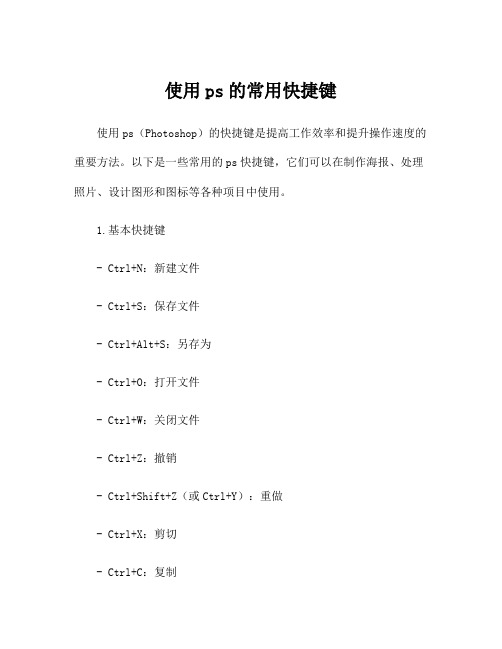
使用ps的常用快捷键使用ps(Photoshop)的快捷键是提高工作效率和提升操作速度的重要方法。
以下是一些常用的ps快捷键,它们可以在制作海报、处理照片、设计图形和图标等各种项目中使用。
1.基本快捷键- Ctrl+N:新建文件- Ctrl+S:保存文件- Ctrl+Alt+S:另存为- Ctrl+O:打开文件- Ctrl+W:关闭文件- Ctrl+Z:撤销- Ctrl+Shift+Z(或Ctrl+Y):重做- Ctrl+X:剪切- Ctrl+C:复制- Ctrl+V:粘贴- Ctrl+D:取消选择- Ctrl+A:选择所有- Ctrl+Shift+A:取消选择所有- Ctrl+Shift+A:取消选择2.图层快捷键- Ctrl+Shift+N:新建图层- Ctrl+J:复制图层- Ctrl+Shift+J:剪切图层- Ctrl+G:将图层放入图层组- Ctrl+Shift+G:解散图层组- Ctrl+]:将当前图层移至上一层- Ctrl+[:将当前图层移至下一层- Ctrl+Shift+']:将当前图层移至顶部- Ctrl+Shift+[':将当前图层移至底部- Ctrl+E:合并图层- Ctrl+Shift+E:图层可见性切换- Ctrl+T:自由变换- Ctrl+Shift+T:重复自由变换3.选择工具快捷键- V:移动工具- A:直接选择工具- L:套索工具- M:矩形选择工具- W:魔棒工具- C:裁剪工具- I:滴管工具- J:修复工具- S:刷子工具- B:画笔工具- E:橡皮擦工具4.调整工具快捷键- Q:快速蒙版工具- G:渐变工具- O:涂抹工具- T:文本工具- H:手套工具- R:模糊工具- Y:历史记录画笔- U:形状工具5.视图和窗口快捷键- Ctrl++:放大视图- Ctrl+-:缩小视图- Ctrl+0:适应窗口大小- Ctrl+1:实际像素大小显示- Tab:隐藏或显示工具栏和菜单栏- F:切换全屏模式- Ctrl+Alt+Z:还原缩放- Ctrl+R:显示或隐藏标尺- Ctrl+H:显示或隐藏辅助线- Ctrl+Shift+;:显示或隐藏网格- Ctrl+;:显示或隐藏参考线- Ctrl+~:在标尺和文档之间切换除了上述列举的快捷键,Photoshop还有很多其他的快捷键可以用于不同的操作和功能。
PS常用快捷键汇总

PS常用快捷键汇总Photoshop(以下简称PS)作为一款功能强大的图像处理软件,为了提高用户的操作效率,提供了许多快捷键。
熟练掌握这些快捷键,不仅能够节省操作时间,还能提高工作效率。
本文将对PS常用的快捷键进行汇总,帮助读者更好地应用PS软件。
一、基本操作类快捷键1. 新建文件:Ctrl+N打开PS软件后,想新建一个文件时,可以通过快捷键Ctrl+N来实现。
用户可以根据需要选择新文件的尺寸、分辨率等参数,从而开辟一个全新的绘图空间。
2. 打开文件:Ctrl+O要打开一个已存在的文件,可以使用快捷键Ctrl+O。
打开文件后,可以对其进行编辑、调整等操作。
3. 保存文件:Ctrl+S在PS中编辑完文件后,为了防止意外情况导致文件丢失,及时保存非常重要。
使用快捷键Ctrl+S可以快速保存当前文件。
4. 撤销操作:Ctrl+Z当用户对某个操作不满意时,可以使用快捷键Ctrl+Z来撤销。
这个快捷键非常实用,可以在一定程度上避免用户的不良操作对文件造成不可逆的影响。
5. 重做操作:Ctrl+Shift+Z与撤销操作相反,重做操作可以恢复之前撤销的步骤。
使用快捷键Ctrl+Shift+Z可以快速实现重做,使得用户可以灵活地控制编辑过程。
二、选择类快捷键1. 选择工具:V在PS软件中,选择工具是经常使用的工具之一。
通过按下快捷键V,即可激活选择工具。
在选取图层、选取区域等各种操作中,选择工具都是必备工具之一。
2. 矩形选框工具:M矩形选框工具是选取特定区域的常用工具之一。
按下快捷键M,即可激活矩形选框工具。
用户可以通过拖动鼠标来选择需要编辑的区域。
3. 魔术棒工具:W魔术棒工具是用于选取图像中相似颜色区域的工具。
按下快捷键W,即可激活魔术棒工具。
用户可以点击图像中的某个区域,魔术棒工具会自动选中相似颜色的区域。
4. 快速选择工具:W快速选择工具可以根据用户的绘制轨迹,自动选择图片中与绘制轨迹相似的区域。
按下快捷键W,即可激活快速选择工具。
PS中的快捷键

PS中的快捷键1. 显示或隐藏工具箱和调色板:Tab键2. 显示或隐藏除工具以外的其他面板:Shift+Tab键3. 放大或缩小画框:按住Alt键,滑动鼠标滑轮4. 放大或缩小画框:Ctrl加+放大,Ctrl加-缩小5. 移动画框:按住空格键拖动鼠标6. 旋转画框:按住Alt键,拖动鼠标左键7. 取消选定区域:Ctrl+D8. 反选:Ctrl+Shift+I9. 填充:Shift+F510. 羽化:Shift+F611. 选择→反选:Shift+F712. 隐藏选定区域:Ctrl+H13. 取消选择组:Ctrl+Shift+G14. 结束选定区域:Ctrl+D15. 保存:Ctrl+S16. 另存为:Ctrl+Shift+S17. 退出PHOTOSHOP:Ctrl+Q18. 取消操作:Esc19. 将前景色填入选取框:Alt+Backspace(Delete)键20. 将背景色填入选取框:Ctrl+Backspace(Delete)键21. 返回上一步操作:Ctrl+Z22. 返回上一步操作:Ctrl+Alt+Z23. 剪切:F224. 拷贝:F325. 粘贴:F426. 隐藏/显示画笔面板:F527. 隐藏/显示颜色面板:F628. 隐藏/显示图层面板:F729. 隐藏/显示信息面板:F830. 隐藏/显示动作面板:F931. 恢复:F1232. 另存为网页:F1233. 复制当前图层:Ctrl+J34. 删除当前图层:Shift+Delete35. 激活上一次操作的图层:Alt+Shift+Z36. 向前切层:Ctrl+Shift+[37. 向后切层:Ctrl+Shift+]38. 锁定解锁当前图层:Ctrl+/39. 放大缩小视图:Ctrl+空格键+鼠标左键拖拽40. 平移视图:Alt+空格键+鼠标左键拖拽41. 旋转视图:Alt+R42. 恢复视图:Ctrl+043. 显示/隐藏标尺:Ctrl+R44. 显示/隐藏参考线:Ctrl+;45. 对齐参考线:Shift+Ctrl+;46. 新建参考线:Ctrl+Shift+;47. 显示/隐藏网格:Ctrl+”48. 对齐网格:Shift+Ctrl+”49. 新建网格:Ctrl+Shift+”50. 显示/隐藏文本窗口:Ctrl+Shift+”51. 显示/隐藏图层窗口:F752. 显示/隐藏通道窗口:F853. 显示/隐藏路径窗口:F954. 显示/隐藏动作窗口:F1055. 显示/隐藏历史记录窗口:F1156. 显示/隐藏信息窗口:F1257. 循环选择画笔:空格键58. 调整画笔大小:左括号键和右括号键59. 反向选择:Ctrl+Shift+I60. 取消选择:Ctrl+D61. 全部选择:Ctrl+A62. 重新选择:Shift+Ctrl+D63. 反选:Shift+Ctrl+I64. 移动图像:V65. 剪切图像:X66. 复制图像:C67. 合并复制:Ctrl+Shift+C68. 粘贴到前面:Ctrl+V69. 粘贴到后面:Ctrl+Shift+V70. 显示或隐藏路径:Ctrl+Shift+H71. 将路径作为选区载入:Ctrl+Enter72. 增加选区到路径中:Ctrl+Shift+Enter73. 减少选区到路径中:Alt+Shift+Enter74. 路径转换为选区:Ctrl+Alt+Enter75. 选区转换为路径:Ctrl+Alt+Shift+Enter76. 新建路径:Shift+Ctrl+N77. 取消路径:Shift+Ctrl+Z78. 重命名路径:F279. 填充路径:Alt+Backspace(Delete)键80. 描边路径:Ctrl+Backspace(Delete)键81. 显示或隐藏“动作”面板:F982. 显示或隐藏“历史记录”面板:F1083. 显示或隐藏“图层”面板:F784. 显示或隐藏“通道”面板:F885. 显示或隐藏“路径”面板:F986. 显示或隐藏“信息”面板:F887. 显示或隐藏“颜色”面板:F688. 显示或隐藏“工具箱”面板:Tab键89. 显示或隐藏除工具箱以外的所有面板:Shift+Tab键90. 打开“渐变”对话框:Ctrl+G91. 打开“路径”面板:Ctrl+392. 打开“画笔”面板:Ctrl+493. 打开“图层”面板:Ctrl+594. 打开“通道”面板:Ctrl+695. 打开“历史记录”面板:Ctrl+796. 打开“信息”面板:Ctrl+897. 打开“颜色”面板:Ctrl+998. 打开“样式”面板:Ctrl+Shift+399. 打开“字符”面板:Ctrl+Shift+4100. 打开“段落”面板:Ctrl+Shift+5101. 打开“文件浏览器”:Ctrl+Shift+O 102. 打开“动作”面板:Alt+F9103. 打开“图层”面板:Alt+F7104. 打开“路径”面板:Alt+F8105. 打开“通道”面板:Alt+F6106. 打开“历史记录”面板:Ctrl+Shift+H107. 打开“信息”面板:Ctrl+Shift+I108. 打开“颜色”面板:Ctrl+Shift+K109. 打开“样式”面板:Ctrl+Shift+J110. 打开“字符”面板:Ctrl+Shift+T111. 打开“段落”面板:Ctrl+Shift+Q112. 显示或隐藏所有面板:Tab键113. 显示或隐藏除工具箱以外的所有面板:Shift+Tab键114. 选择除工具箱以外的所有面板上的所有对象:Ctrl+A115. 复制除工具箱以外的所有面板上的所有对象:Ctrl+C116. 粘贴除工具箱以外的所有面板上的所有对象到当前位置:Ctrl+V 117. 清除除工具箱以外的所有面板上的所有对象:Delete键118. 切换标准模式和快速蒙版模式:Q119. 临时切换到滴管工具:I120. 临时切换到快速选择工具:W121. 临时切换到画笔工具:B122. 临时切换到铅笔工具:N123. 临时切换到橡皮擦工具:E124. 临时切换到抓手工具:H125. 临时切换到放大镜工具:Z126. 临时切换到移动工具:V127. 临时切换到裁剪工具:C128. 临时切换到切片工具:K129. 临时切换到吸管工具:I130. 临时切换到颜色取样器工具:O 131. 临时切换到标尺工具:R132. 临时切换到注释工具:A133. 临时切换到计数工具:N134. 临时切换到目标路径选择工具:V 135. 临时切换到裁剪路径选择工具:C 136. 临时切换到切片路径选择工具:K。
Photoshop 2023版本的常用快捷键对照表
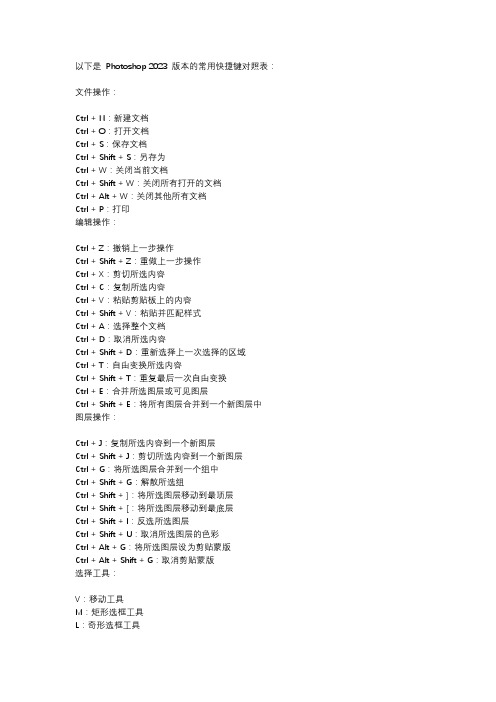
以下是Photoshop 2023 版本的常用快捷键对照表:文件操作:Ctrl + N:新建文档Ctrl + O:打开文档Ctrl + S:保存文档Ctrl + Shift + S:另存为Ctrl + W:关闭当前文档Ctrl + Shift + W:关闭所有打开的文档Ctrl + Alt + W:关闭其他所有文档Ctrl + P:打印编辑操作:Ctrl + Z:撤销上一步操作Ctrl + Shift + Z:重做上一步操作Ctrl + X:剪切所选内容Ctrl + C:复制所选内容Ctrl + V:粘贴剪贴板上的内容Ctrl + Shift + V:粘贴并匹配样式Ctrl + A:选择整个文档Ctrl + D:取消所选内容Ctrl + Shift + D:重新选择上一次选择的区域Ctrl + T:自由变换所选内容Ctrl + Shift + T:重复最后一次自由变换Ctrl + E:合并所选图层或可见图层Ctrl + Shift + E:将所有图层合并到一个新图层中图层操作:Ctrl + J:复制所选内容到一个新图层Ctrl + Shift + J:剪切所选内容到一个新图层Ctrl + G:将所选图层合并到一个组中Ctrl + Shift + G:解散所选组Ctrl + Shift + ]:将所选图层移动到最顶层Ctrl + Shift + [:将所选图层移动到最底层Ctrl + Shift + I:反选所选图层Ctrl + Shift + U:取消所选图层的色彩Ctrl + Alt + G:将所选图层设为剪贴蒙版Ctrl + Alt + Shift + G:取消剪贴蒙版选择工具:V:移动工具M:矩形选框工具L:奇形选框工具W:魔术棒工具C:裁剪工具J:修补工具B:画笔工具E:橡皮擦工具G:渐变工具S:模糊工具R:锐化工具以上是Photoshop 2023 版本的常用快捷键对照表,希望能对Photoshop 爱好者们有所帮助。
Photoshop的常用快捷键
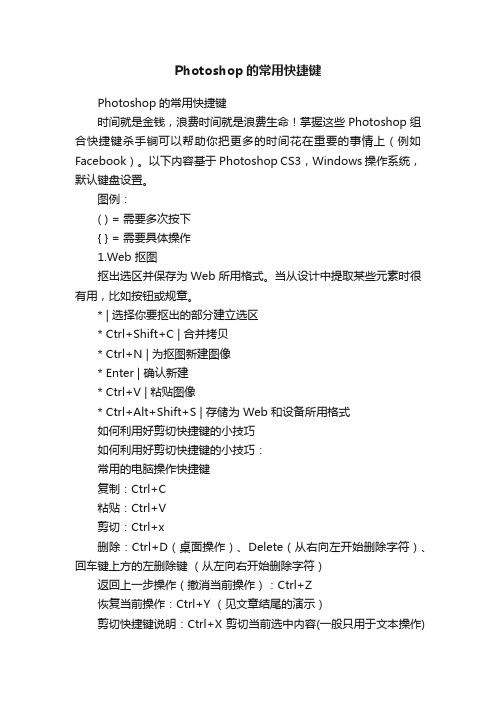
Photoshop的常用快捷键Photoshop的常用快捷键时间就是金钱,浪费时间就是浪费生命!掌握这些 Photoshop 组合快捷键杀手锏可以帮助你把更多的时间花在重要的事情上(例如Facebook)。
以下内容基于 Photoshop CS3,Windows 操作系统,默认键盘设置。
图例:( ) = 需要多次按下{ } = 需要具体操作1.Web 抠图抠出选区并保存为 Web 所用格式。
当从设计中提取某些元素时很有用,比如按钮或规章。
* | 选择你要抠出的部分建立选区* Ctrl+Shift+C | 合并拷贝* Ctrl+N | 为抠图新建图像* Enter | 确认新建* Ctrl+V | 粘贴图像* Ctrl+Alt+Shift+S | 存储为 Web 和设备所用格式如何利用好剪切快捷键的小技巧如何利用好剪切快捷键的小技巧:常用的电脑操作快捷键复制:Ctrl+C粘贴:Ctrl+V剪切:Ctrl+x删除:Ctrl+D(桌面操作)、Delete(从右向左开始删除字符)、回车键上方的左删除键(从左向右开始删除字符)返回上一步操作(撤消当前操作):Ctrl+Z恢复当前操作:Ctrl+Y (见文章结尾的演示)剪切快捷键说明:Ctrl+X 剪切当前选中内容(一般只用于文本操作)2.无限复制重复而平均地进行自由变换。
方便均衡布置,比如导航栏按钮。
* Ctrl+T | 自由变换* | 移动或变换* Enter | 完成自由变换* (Ctrl+Alt+Shift+T) | 在图层副本重复自由变换3.终极合并快速合并所有图层(即使是隐藏图层)。
* Alt+. | 选择顶部图层* Shift+Alt+, | 选择当前与底部图层之间的所有图层* Ctrl+E | 合并选中图层4.图层排序强迫症方便快捷地给图层排序。
这对某些神经质的人很有好处* F7 | 显示图层选项板* Alt+[ 或 Alt+] 或 Alt+, 或 Alt+. | 选择图层* Shift+Alt+[ 或 Shift+Alt+] 或 Shift+Alt+, 或 Shift+Alt+. | 选择多个图层* Ctrl+[ 或 Ctrl+] 或 Shift+Ctrl+[ 或 Shift+Control+] | 将图层后移、前移,或置底、置顶5.捕捉图层使用组和图层蒙版总是比使用图层选项板容易。
ADOBE常用快捷键
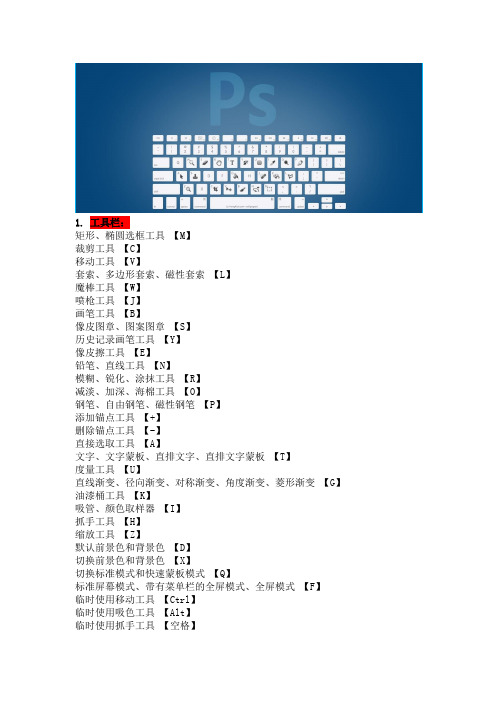
1.工具栏:矩形、椭圆选框工具【M】裁剪工具【C】移动工具【V】套索、多边形套索、磁性套索【L】魔棒工具【W】喷枪工具【J】画笔工具【B】像皮图章、图案图章【S】历史记录画笔工具【Y】像皮擦工具【E】铅笔、直线工具【N】模糊、锐化、涂抹工具【R】减淡、加深、海棉工具【O】钢笔、自由钢笔、磁性钢笔【P】添加锚点工具【+】删除锚点工具【-】直接选取工具【A】文字、文字蒙板、直排文字、直排文字蒙板【T】度量工具【U】直线渐变、径向渐变、对称渐变、角度渐变、菱形渐变【G】油漆桶工具【K】吸管、颜色取样器【I】抓手工具【H】缩放工具【Z】默认前景色和背景色【D】切换前景色和背景色【X】切换标准模式和快速蒙板模式【Q】标准屏幕模式、带有菜单栏的全屏模式、全屏模式【F】临时使用移动工具【Ctrl】临时使用吸色工具【Alt】临时使用抓手工具【空格】2.文件操作新建图形文件【Ctrl】+【N】用默认设置创建新文件【Ctrl】+【Alt】+【N】打开已有的图像【Ctrl】+【O】打开为... 【Ctrl】+【Alt】+【O】关闭当前图像【Ctrl】+【W】保存当前图像【Ctrl】+【S】另存为... 【Ctrl】+【Shift】+【S】存储副本【Ctrl】+【Alt】+【S】页面设置【Ctrl】+【Shift】+【P】打印【Ctrl】+【P】打开“预置”对话框【Ctrl】+【K】3.选择功能全部选取【Ctrl】+【A】取消选择【Ctrl】+【D】重新选择【Ctrl】+【Shift】+【D】羽化选择【Ctrl】+【Alt】+【D】反向选择【Ctrl】+【Shift】+【I】路径变选区数字键盘的【Enter】载入选区【Ctrl】+点按图层、路径、通道面板中的缩略图4.视图功能放大视图【Ctrl】+【+】缩小视图【Ctrl】+【-】满画布显示【Ctrl】+【0】实际象素显示【Ctrl】+【Alt】+【0】显示/隐藏选择区域【Ctrl】+【H】显示/隐藏路径【Ctrl】+【Shift】+【H】显示/隐藏“画笔”面板【F5】显示/隐藏“颜色”面板【F6】显示/隐藏“图层”面板【F7】显示/隐藏“信息”面板【F8】显示/隐藏“动作”面板【F9】4.编辑操作还原/重做前一步操作【Ctrl】+【Z】还原两步以上操作【Ctrl】+【Alt】+【Z】重做两步以上操作【Ctrl】+【Shift】+【Z】拷贝选取的图像或路径【Ctrl】+【C】合并拷贝【Ctrl】+【Shift】+【C】自由变换【Ctrl】+【T】从中心或对称点开始变换 (在自由变换模式下) 【Alt】限制(在自由变换模式下) 【Shift】扭曲(在自由变换模式下) 【Ctrl】取消变形(在自由变换模式下) 【Esc】自由变换复制的象素数据【Ctrl】+【Shift】+【T】再次变换复制的象素数据并建立一个副本【Ctrl】+【Shift】+【Alt】+【T】删除选框中的图案或选取的路径【DEL】用背景色填充所选区域或整个图层【Ctrl】+【Del】用前景色填充所选区域或整个图层或【Alt】+【Del】5.图像调整调整色阶【Ctrl】+【L】自动调整色阶【Ctrl】+【Shift】+【L】打开曲线调整对话框【Ctrl】+【M】6.图层操作从对话框新建一个图层【Ctrl】+【Shift】+【N】以默认选项建立一个新的图层【Ctrl】+【Alt】+【Shift】+【N】通过拷贝建立一个图层【Ctrl】+【J】通过剪切建立一个图层【Ctrl】+【Shift】+【J】与前一图层编组【Ctrl】+【G】取消编组【Ctrl】+【Shift】+【G】向下合并或合并联接图层【Ctrl】+【E】合并可见图层【Ctrl】+【Shift】+【E】盖印或盖印联接图层【Ctrl】+【Alt】+【E】【Ctrl】+【Alt】+【Shift】+【E】将当前层下移一层【Ctrl】+【[】将当前层上移一层【Ctrl】+【]】将当前层移到最下面【Ctrl】+【Shift】+【[】将当前层移到最上面【Ctrl】+【Shift】+【]】激活下一个图层【Alt】+【[】激活上一个图层【Alt】+【]】激活底部图层【Shift】+【Alt】+【[】激活顶部图层【Shift】+【Alt】+【]】调整当前图层的透明度(当前工具为无数字参数的,如移动工具) 【0】至【9】保留当前图层的透明区域(开关) 【/】F1 -帮助F2 -剪切F3 -拷贝F4-粘贴F5-隐藏/显示画笔面板F6-隐藏/显示颜色面板F7-隐藏/显示图层面板F8-隐藏/显示信息面板F9-隐藏/显示动作面板F12-恢复Shift+f5-填充Shift+f6-羽化Shift+f7-选择→反选ctrl+h-隐藏选定区域ctrl+d-取消选定区域ctrl+w-关闭文件ctrl+Q-退出PHOTOSHOP1.工具栏:添加锚点工具【+】删除锚点工具【-】椭圆、多边形、星形、螺旋形【L】增加边数、倒角半径及螺旋圈数(在【L】、【M】状态下绘图)【↑】减少边数、倒角半径及螺旋圈数(在【L】、【M】状态下绘图)【↓】矩形、圆角矩形工具【M】画笔工具【B】铅笔、圆滑、抹除工具【N】旋转、转动工具【R】缩放、拉伸工具【S】镜向、倾斜工具【O】自由变形工具【E】混合【W】图表工具(七种图表)【J】渐变网点工具【U】渐变填色工具【G】颜色取样器【I】油漆桶工具【K】剪刀、餐刀工具【C】视图平移、页面、尺寸工具【H】放大镜工具【Z】默认前景色和背景色【D】切换填充和描边【X】标准屏幕模式、带有菜单栏的全屏模式、全屏模式【F】切换为无填充【/】临时使用抓手工具【空格】精确进行镜向、旋转等操作选择相应的工具后按【回车】复制物体【Alt】+【拖动】2.图像操作:粘贴到前面:CTRL+F粘贴到后面:CTRL+B锁定:CTRL+2解锁:CTRL+ALT+2选择转化锚点:SHIFT+C信息:CTRL+F8变换;shift+F8图形样式:shift+F5路径查找器:shift+ctrl+F9满屏显示:ctrl+0文字转曲:ctrl+shift+0连接:ctrl+J平均:ctrl+alt+J建立复合路径:ctrl+8剪切蒙版:ctrl+7显示轮廓:ctrl+Y隐藏边界:ctrl+shift+B隐藏边框锚点;ctrl+H1、工具箱(同PS)2、常用:矩形框架工具【F】页面预览【W】字符面板:CTRL+T页面:F12段落样式:F11置入:CTRL+D隐藏参考线:CTRL+;版面网格:CTRL+ALT+A插入页码:CTRL+ALT+SHIFT+N 插入页面:CTrl+shift+P查找替换:CTRL+F文档设置:CTRL+ALT+P嵌入图片:ALT+链接铁链。
PS和AI快捷键命令大全

PS命令大全Ctrl + N:新建Ctrl + O:打开Ctrl + S:保存Ctrl + Shift + S:另存为Ctrl + Z:撤销Ctrl + Shift + Z:重做Ctrl + A:全选Ctrl + D:取消选择Ctrl + X:剪切Ctrl + C:复制Ctrl + V:粘贴Ctrl + T:自由变换Ctrl + 0:实际大小Ctrl + Alt + 0:适应视图图层和选择命令:Ctrl + J:复制当前图层Ctrl + E:合并图层Ctrl + Shift + E:合并可见图层Ctrl + G:将图层放入组Ctrl + Shift + G:解除图层组Ctrl + Shift + I:反选选择区域Ctrl + Shift + U:去色Ctrl + Shift + ]:上移图层Ctrl + Shift + [: 下移图层Ctrl + Alt + G:创建剪贴蒙版画笔和工具命令:B:画笔工具E:橡皮擦工具G:渐变工具L:套索工具M:矩形选框工具P:钢笔工具S:魔术棒工具T:文本工具V:移动工具调整命令:Ctrl + L:色阶Ctrl + M:曲线Ctrl + U:色相/饱和度Ctrl + B:颜色平衡Ctrl + Alt + Shift + B:自定义黑白Ctrl + Alt + R:图像大小Ctrl + Alt + I:画布大小Ctrl + Alt + C:复制合并AI命令大全:通用命令:Ctrl + N:新建文档Ctrl + O:打开文件Ctrl + S:保存文件Ctrl + Shift + S:另存为Ctrl + Z:撤销Ctrl + Shift + Z:重做Ctrl + A:全选Ctrl + D:取消选择Ctrl + X:剪切Ctrl + C:复制Ctrl + V:粘贴Ctrl + F:粘贴到前面Ctrl + B:粘贴到后面Ctrl + G:组合对象Ctrl + Shift + G:解除组合画图命令:L:直线工具R:矩形工具E:椭圆工具P:钢笔工具N:旋转镜像工具T:文字工具B:画刷工具Y:铅笔工具Shift + M:形状生成器编辑命令:A:直接选择工具V:选择工具S:缩放工具R:旋转工具O:手型工具Shift + O:添加点工具Ctrl + 7:创建剪贴蒙版Ctrl + Shift + >:变大字体Ctrl + Shift + <:缩小字体颜色和样式命令:D:恢复默认颜色和样式X:切换填充和描边颜色Shift + X:交换填充和描边颜色Ctrl + F6:打开颜色面板F5:打开图形样式面板视图命令:Ctrl + 0:实际大小Ctrl + 1:缩放到窗口大小Ctrl + +:放大当前显示区域Ctrl + -:缩小当前显示区域F:切换到全屏模式。
PS里面快速蒙版的快捷键
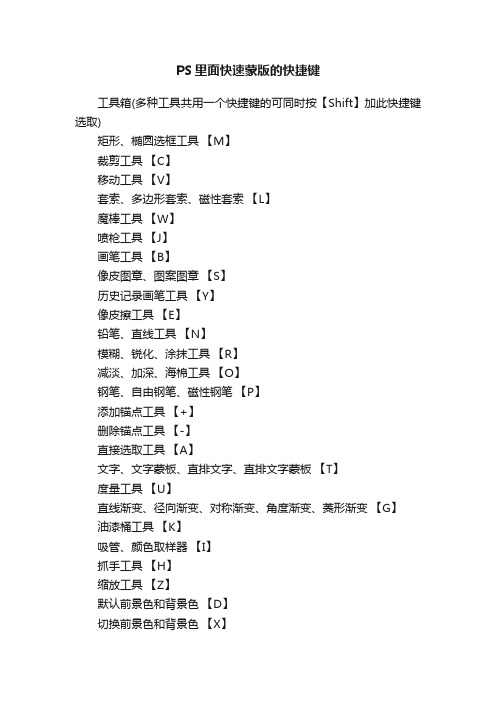
PS里面快速蒙版的快捷键工具箱(多种工具共用一个快捷键的可同时按【Shift】加此快捷键选取)矩形、椭圆选框工具【M】裁剪工具【C】移动工具【V】套索、多边形套索、磁性套索【L】魔棒工具【W】喷枪工具【J】画笔工具【B】像皮图章、图案图章【S】历史记录画笔工具【Y】像皮擦工具【E】铅笔、直线工具【N】模糊、锐化、涂抹工具【R】减淡、加深、海棉工具【O】钢笔、自由钢笔、磁性钢笔【P】添加锚点工具【+】删除锚点工具【-】直接选取工具【A】文字、文字蒙板、直排文字、直排文字蒙板【T】度量工具【U】直线渐变、径向渐变、对称渐变、角度渐变、菱形渐变【G】油漆桶工具【K】吸管、颜色取样器【I】抓手工具【H】缩放工具【Z】默认前景色和背景色【D】切换前景色和背景色【X】切换标准模式和快速蒙板模式【Q】标准屏幕模式、带有菜单栏的全屏模式、全屏模式【F】临时使用移动工具【Ctrl】临时使用吸色工具【Alt】临时使用抓手工具【空格】打开工具选项面板【Enter】快速输入工具选项(当前工具选项面板中至少有一个可调节数字) 【0】至【9】循环选择画笔【[】或【]】选择第一个画笔【Shift】+【[】选择最后一个画笔【Shift】+【]】建立新渐变(在”渐变编辑器”中) 【Ctrl】+【N】新建图形文件【Ctrl】+【N】用默认设置创建新文件【Ctrl】+【Alt】+【N】打开已有的图像【Ctrl】+【O】打开为... 【Ctrl】+【Alt】+【O】关闭当前图像【Ctrl】+【W】保存当前图像【Ctrl】+【S】另存为... 【Ctrl】+【Shift】+【S】存储副本【Ctrl】+【Alt】+【S】页面设置【Ctrl】+【Shift】+【P】打印【Ctrl】+【P】打开“预置”对话框【Ctrl】+【K】显示最后一次显示的“预置”对话框【Alt】+【Ctrl】+【K】设置“常规”选项(在预置对话框中) 【Ctrl】+【1】设置“存储文件”(在预置对话框中) 【Ctrl】+【2】设置“显示和光标”(在预置对话框中) 【Ctrl】+【3】设置“透明区域与色域”(在预置对话框中) 【Ctrl】+【4】设置“单位与标尺”(在预置对话框中) 【Ctrl】+【5】设置“参考线与网格”(在预置对话框中) 【Ctrl】+【6】设置“增效工具与暂存盘”(在预置对话框中) 【Ctrl】+【7】设置“内存与图像高速缓存”(在预置对话框中) 【Ctrl】+【8】还原/重做前一步操作【Ctrl】+【Z】还原两步以上操作【Ctrl】+【Alt】+【Z】重做两步以上操作【Ctrl】+【Shift】+【Z】剪切选取的图像或路径【Ctrl】+【X】或【F2】拷贝选取的图像或路径【Ctrl】+【C】合并拷贝【Ctrl】+【Shift】+【C】将剪贴板的内容粘到当前图形中【Ctrl】+【V】或【F4】将剪贴板的内容粘到选框中【Ctrl】+【Shift】+【V】自由变换【Ctrl】+【T】应用自由变换(在自由变换模式下) 【Enter】从中心或对称点开始变换 (在自由变换模式下) 【Alt】限制(在自由变换模式下) 【Shift】扭曲(在自由变换模式下) 【Ctrl】取消变形(在自由变换模式下) 【Esc】自由变换复制的象素数据【Ctrl】+【Shift】+【T】再次变换复制的象素数据并建立一个副本【Ctrl】+【Shift】+【Alt】+【T】删除选框中的图案或选取的路径【DEL】用背景色填充所选区域或整个图层【Ctrl】+【BackSpace】或【Ctrl】+【Del】用前景色填充所选区域或整个图层【Alt】+【BackSpace】或【Alt】+【Del】弹出“填充”对话框【Shift】+【BackSpace】从历史记录中填充【Alt】+【Ctrl】+【Backspace】调整色阶【Ctrl】+【L】自动调整色阶【Ctrl】+【Shift】+【L】打开曲线调整对话框【Ctrl】+【M】在所选通道的曲线上添加新的点(‘曲线’对话框中) 在图象中【Ctrl】加点按在复合曲线以外的所有曲线上添加新的点(‘曲线’对话框中) 【Ctrl】+【Shift】加点按移动所选点(‘曲线’对话框中) 【↑】/【↓】/【←】/【→】以10点为增幅移动所选点以10点为增幅(‘曲线’对话框中) 【Shift】+【箭头】选择多个控制点(‘曲线’对话框中) 【Shift】加点按前移控制点(‘曲线’对话框中) 【Ctrl】+【Tab】后移控制点(‘曲线’对话框中) 【Ctrl】+【Shift】+【Tab】添加新的点(‘曲线’对话框中) 点按网格删除点(‘曲线’对话框中) 【Ctrl】加点按点取消选择所选通道上的所有点(‘曲线’对话框中) 【Ctrl】+【D】使曲线网格更精细或更粗糙(‘曲线’对话框中) 【Alt】加点按网格选择彩色通道(‘曲线’对话框中) 【Ctrl】+【~】选择单色通道(‘曲线’对话框中) 【Ctrl】+【数字】打开“色彩平衡”对话框【Ctrl】+【B】打开“色相/饱和度”对话框【Ctrl】+【U】全图调整(在色相/饱和度”对话框中) 【Ctrl】+【~】只调整红色(在色相/饱和度”对话框中) 【Ctrl】+【1】只调整黄色(在色相/饱和度”对话框中) 【Ctrl】+【2】只调整绿色(在色相/饱和度”对话框中) 【Ctrl】+【3】只调整青色(在色相/饱和度”对话框中) 【Ctrl】+【4】只调整蓝色(在色相/饱和度”对话框中) 【Ctrl】+【5】只调整洋红(在色相/饱和度”对话框中) 【Ctrl】+【6】去色【Ctrl】+【Shift】+【U】反相【Ctrl】+【I】从对话框新建一个图层【Ctrl】+【Shift】+【N】以默认选项建立一个新的图层【Ctrl】+【Alt】+【Shift】+【N】通过拷贝建立一个图层【Ctrl】+【J】通过剪切建立一个图层【Ctrl】+【Shift】+【J】与前一图层编组【Ctrl】+【G】取消编组【Ctrl】+【Shift】+【G】向下合并或合并联接图层【Ctrl】+【E】合并可见图层【Ctrl】+【Shift】+【E】盖印或盖印联接图层【Ctrl】+【Alt】+【E】盖印可见图层【Ctrl】+【Alt】+【Shift】+【E】将当前层下移一层【Ctrl】+【[】将当前层上移一层【Ctrl】+【]】将当前层移到最下面【Ctrl】+【Shift】+【[】将当前层移到最上面【Ctrl】+【Shift】+【]】激活下一个图层【Alt】+【[】激活上一个图层【Alt】+【]】激活底部图层【Shift】+【Alt】+【[】激活顶部图层【Shift】+【Alt】+【]】调整当前图层的透明度(当前工具为无数字参数的,如移动工具) 【0】至【9】保留当前图层的透明区域(开关) 【/】投影效果(在”效果”对话框中) 【Ctrl】+【1】内阴影效果(在”效果”对话框中) 【Ctrl】+【2】外发光效果(在”效果”对话框中) 【Ctrl】+【3】内发光效果(在”效果”对话框中) 【Ctrl】+【4】斜面和浮雕效果(在”效果”对话框中) 【Ctrl】+【5】应用当前所选效果并使参数可调(在”效果”对话框中) 【A】全部选取【Ctrl】+【A】取消选择【Ctrl】+【D】重新选择【Ctrl】+【Shift】+【D】羽化选择【Ctrl】+【Alt】+【D】反向选择【Ctrl】+【Shift】+【I】路径变选区数字键盘的【Enter】载入选区【Ctrl】+点按图层、路径、通道面板中的缩约图按上次的参数再做一次上次的滤镜【Ctrl】+【F】退去上次所做滤镜的效果【Ctrl】+【Shift】+【F】重复上次所做的滤镜(可调参数) 【Ctrl】+【Alt】+【F】选择工具(在“3D变化”滤镜中) 【V】立方体工具(在“3D变化”滤镜中) 【M】球体工具(在“3D变化”滤镜中) 【N】柱体工具(在“3D变化”滤镜中) 【C】轨迹球(在“3D变化”滤镜中) 【R】全景相机工具(在“3D变化”滤镜中) 【E】显示彩色通道【Ctrl】+【~】显示单色通道【Ctrl】+【数字】显示复合通道【~】以CMYK方式预览(开关) 【Ctrl】+【Y】打开/关闭色域警告【Ctrl】+【Shift】+【Y】放大视图【Ctrl】+【+】缩小视图【Ctrl】+【-】满画布显示【Ctrl】+【0】实际象素显示【Ctrl】+【Alt】+【0】向上卷动一屏【PageUp】向下卷动一屏【PageDown】向左卷动一屏【Ctrl】+【PageUp】向右卷动一屏【Ctrl】+【PageDown】向上卷动10 个单位【Shift】+【PageUp】向下卷动10 个单位【Shift】+【PageDown】向左卷动10 个单位【Shift】+【Ctrl】+【PageUp】向右卷动10 个单位【Shift】+【Ctrl】+【PageDown】将视图移到左上角【Home】将视图移到右下角【End】显示/隐藏选择区域【Ctrl】+【H】显示/隐藏路径【Ctrl】+【Shift】+【H】显示/隐藏标尺【Ctrl】+【R】显示/隐藏参考线【Ctrl】+【;】显示/隐藏网格【Ctrl】+【”】贴紧参考线【Ctrl】+【Shift】+【;】锁定参考线【Ctrl】+【Alt】+【;】贴紧网格【Ctrl】+【Shift】+【”】显示/隐藏“画笔”面板【F5】显示/隐藏“颜色”面板【F6】显示/隐藏“图层”面板【F7】显示/隐藏“信息”面板【F8】显示/隐藏“动作”面板【F9】显示/隐藏所有命令面板【TAB】显示或隐藏工具箱以外的所有调板【Shift】+【TAB】文字处理(在”文字工具”对话框中)左对齐或顶对齐【Ctrl】+【Shift】+【L】中对齐【Ctrl】+【Shift】+【C】右对齐或底对齐【Ctrl】+【Shift】+【R】左/右选择 1 个字符【Shift】+【←】/【→】下/上选择 1 行【Shift】+【↑】/【↓】选择所有字符【Ctrl】+【A】选择从插入点到鼠标点按点的字符【Shift】加点按左/右移动 1 个字符【←】/【→】下/上移动 1 行【↑】/【↓】左/右移动1个字【Ctrl】+【←】/【→】将所选文本的文字大小减小2 点象素【Ctrl】+【Shift】+【<】将所选文本的文字大小增大2 点象素【Ctrl】+【Shift】+【>】将所选文本的文字大小减小10 点象素【Ctrl】+【Alt】+【Shift】+【<】将所选文本的文字大小增大10 点象素【Ctrl】+【Alt】+【Shift】+【>】将行距减小2点象素【Alt】+【↓】将行距增大2点象素【Alt】+【↑】将基线位移减小2点象素【Shift】+【Alt】+【↓】将基线位移增加2点象素【Shift】+【Alt】+【↑】将字距微调或字距调整减小20/1000ems 【Alt】+【←】将字距微调或字距调整增加20/1000ems 【Alt】+【→】将字距微调或字距调整减小100/1000ems 【Ctrl】+【Alt】+【←】将字距微调或字距调整增加100/1000ems 【Ctrl】+【Alt】+【→】◆ 双击面板=Open filectrl+双击面板=New fileshift+双击面板=Savealt+双击面板=Open asctrl+shift+=Save asctrl+alt+o=实际像素显示ctrl+h=隐藏选定区域ctrl+d=取消选定区域ctrl+w=关闭文件ctrl+q=退出photoshop▲ f=标准显示模式→带菜单的全屏显示模式→全屏显示模式★ 按Tab键可以显示或隐藏工具箱和调色板,按“Shift+Tab"键可以显示或隐藏除工具箱外的其它调色板。
ps中蒙版的用法
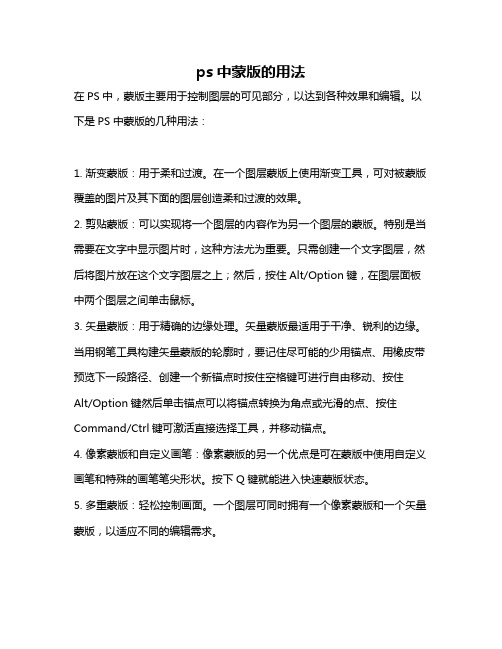
ps中蒙版的用法
在PS中,蒙版主要用于控制图层的可见部分,以达到各种效果和编辑。
以下是PS中蒙版的几种用法:
1. 渐变蒙版:用于柔和过渡。
在一个图层蒙版上使用渐变工具,可对被蒙版覆盖的图片及其下面的图层创造柔和过渡的效果。
2. 剪贴蒙版:可以实现将一个图层的内容作为另一个图层的蒙版。
特别是当需要在文字中显示图片时,这种方法尤为重要。
只需创建一个文字图层,然后将图片放在这个文字图层之上;然后,按住Alt/Option键,在图层面板中两个图层之间单击鼠标。
3. 矢量蒙版:用于精确的边缘处理。
矢量蒙版最适用于干净、锐利的边缘。
当用钢笔工具构建矢量蒙版的轮廓时,要记住尽可能的少用锚点、用橡皮带预览下一段路径、创建一个新锚点时按住空格键可进行自由移动、按住
Alt/Option键然后单击锚点可以将锚点转换为角点或光滑的点、按住Command/Ctrl键可激活直接选择工具,并移动锚点。
4. 像素蒙版和自定义画笔:像素蒙版的另一个优点是可在蒙版中使用自定义画笔和特殊的画笔笔尖形状。
按下Q键就能进入快速蒙版状态。
5. 多重蒙版:轻松控制画面。
一个图层可同时拥有一个像素蒙版和一个矢量蒙版,以适应不同的编辑需求。
以上是PS中蒙版的几种用法,使用时可根据需求选择合适的蒙版类型,以达到最佳效果。
Photoshop 快捷键大全
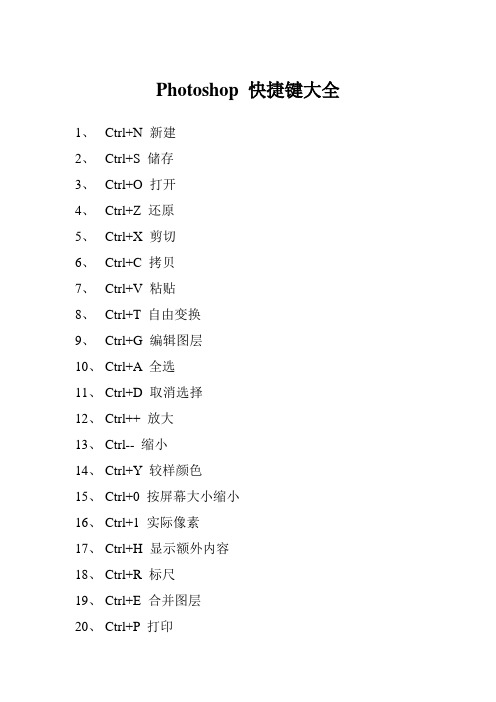
Photoshop 快捷键大全1、Ctrl+N 新建2、Ctrl+S 储存3、Ctrl+O 打开4、Ctrl+Z 还原5、Ctrl+X 剪切6、Ctrl+C 拷贝7、Ctrl+V 粘贴8、Ctrl+T 自由变换9、Ctrl+G 编辑图层10、Ctrl+A 全选11、Ctrl+D 取消选择12、Ctrl++ 放大13、Ctrl-- 缩小14、Ctrl+Y 较样颜色15、Ctrl+0 按屏幕大小缩小16、Ctrl+1 实际像素17、Ctrl+H 显示额外内容18、Ctrl+R 标尺19、Ctrl+E 合并图层20、Ctrl+P 打印21、Ctrl+Q 退出22、Ctrl+W 关闭23、Ctrl+F 重复上次操作24、Ctrl+ Delete 背景色填充25、Alt+ Delete 前景色填充26、Alt+Ctrl+O 在Bridge中浏览27、Alt+Ctrl+shift+O 打开为28、Alt+Ctrl+W 关闭全部29、Alt+Ctrl+A 截图30、Alt+Ctrl+shift+S 储存为Web和设备所用格式31、Alt+Ctrl+shift+I 文件简介32、Alt+Ctrl+shift+P 打印一份33、Alt+Ctrl+Z 后退一步34、Alt+Ctrl+shift+C 内容设别比例35、Alt+Ctrl+shift+K 键盘快捷键36、Alt+Ctrl+shift+M 菜单37、Alt+Ctrl+shift+L 自动对比度38、Alt+Ctrl+I 图像大小39、Alt+Ctrl+C 画布大小40、Alt+Ctrl+G 创建剪贴蒙版41、Alt+Ctrl+A 所有图层42、Alt+Ctrl+X 隐藏最近的表面43、Alt+Ctrl+shift+X 显示所有表面44、Alt+Ctrl+;锁定参考线45、Alt+F9 动作46、Shift+Ctrl+S 存储为47、Shift+Ctrl+L 自动颜色调48、Shift+Ctrl+B 自动颜色49、Shift+Ctrl+Z 前进一步50、Shift+Ctrl+F 渐隐51、Shift+Ctrl+C 合并拷贝52、Shift+Ctrl+K 颜色设置53、Shift+Ctrl+G 取消图层编组54、Shift+Ctrl+E 合并可见图层55、Shift+Ctrl+D 重新选择56、Shift+Ctrl+I 反向57、Shift+Ctrl+M 记录处理58、Shift+Ctrl+V 色域警告59、Shift+Ctrl+;对齐60、Shift+F5 填充61、F1 帮助62、F5 Brush63、F7 图层64、F8 信息65、F6 颜色66、Fn+Prt Sc 全屏截图当前窗口。
ai怎么建立剪切蒙版?在AI中给图片建立剪切蒙版的方法及快捷键介绍

ai怎么建⽴剪切蒙版?在AI中给图⽚建⽴剪切蒙版的⽅法及快捷
键介绍
AI中如何建⽴剪切蒙版?AI建⽴剪切蒙版快捷键是什么?这个功能在中⽂版ps⾥叫“剪贴蒙版”,AI⾥叫“剪切蒙版”。
不过在英⽂版本⾥这两个都叫“Clipping mask”。
也许是当时翻译软件的⼈也觉得这两个功能有点不⼀样吧。
今天⼩编给⼤家介绍的是在AI中给图⽚建⽴剪切蒙版的⽅法及快捷键,感兴趣的朋友⼀起去看看吧!
在AI中给图⽚建⽴剪切蒙版的⽅法及快捷键
1、打开ai软件,将图⽚导⼊到AI中
2、点击【椭圆⼯具】
3、在图⽚的上⽅做⼀个椭圆,⼀定要将椭圆放在图⽚的上⽅
4、同时选中椭圆和图⽚
5、在选中椭圆和图⽚的状态下,右键点击‘建⽴剪切蒙版’,这样就完成了剪切蒙版的操作
6、做好剪切蒙版之后,我们也可以右键点击‘释放剪切蒙版,这样就可以得到原来的图⽚了
7、这个操作我们也可以通过快捷键完成,这次我们画的是⼀个矩形,将矩形放在图⽚的上⽅,按【ctrl+7】,这样也可以完成操作
相关教程推荐:。
PS工具组常用快捷键

PS工具组常用快捷键PS工具组常用快捷键大全Photoshop主要处理以像素所构成的数字图像。
下面店铺整理了PS工具组常用快捷键大全,希望对大家有帮助!A路径选择工具*用来选择/移动位置在钢笔工具按住ctrlB画笔*F5调整[]改变画笔大小C裁剪*D黑白*E橡皮擦擦除图像用背景色填充背景橡皮擦:擦除图像用透明填充魔术橡皮擦:擦除相近色加上蒙版用画笔画黑白色F全屏切换*G渐变*H抓手space空格*I吸管*吸取颜色吸管取样器:吸取多个颜色值标尺:测量注释:计数:标数J修复修被工具*KL套索任意套索:画任意的选区多边形套索:多边形的选区磁性套索:沿着图像的边缘绘画用钢笔工具绘画M选区*NO淡化减淡/加深/海绵P钢笔*Q快速蒙版*用来修改选区RS仿制工具仿制图章工具画图案修复工具溶解效果T文字*U自选图形*V移动*W魔棒选择相近色快速选择:多种相近色Y历史记录X前景色与背景色转换*Z放大镜ctrl+/-常用快捷键ctrl+A全选ctrl+C复制ctrl+alt+C画布大小ctrl+D取消选区ctrl+E合并图层ctrl+shift+E合并可见图层ctrl+G建立组ctrl+H显/隐辅助线ctrl+alt+I图像大小ctrl+shift+I反选ctrl+J通过拷贝图层ctrl+shift+J通过剪切图层ctrl+K首选项ctrl+L色阶ctrl+M曲线ctrl+N新建ctrl+alt+shift+N新建图层ctrl+O打开ctrl+P打印ctrl+Q退出ctrl+R标尺ctrl+S保存ctrl+shift+S存储为ctrl+shift+alt+S存储为web所用格式ctrl+T变换ctrl+alt+shift+T重复变换ctrl+U色相ctrl+W关闭ctrl+X剪切ctrl+YRGB/CMYK切换ctrl+Z还原一步ctrl+alt+z还原多步ctrl+shift+z撤消多步ctrl+[图层下移ctrl+]图层上移ctrl+1100%显示ctrl+0全屏显示F1帮助F4粘贴F5画笔F6颜色F7图层F8信息拓展一、渐变蒙版用于柔和过渡在一个图层蒙版上使用渐变工具可对被蒙版覆盖的图片及其下面的图层创造柔和过渡的效果。
PS快捷键大全
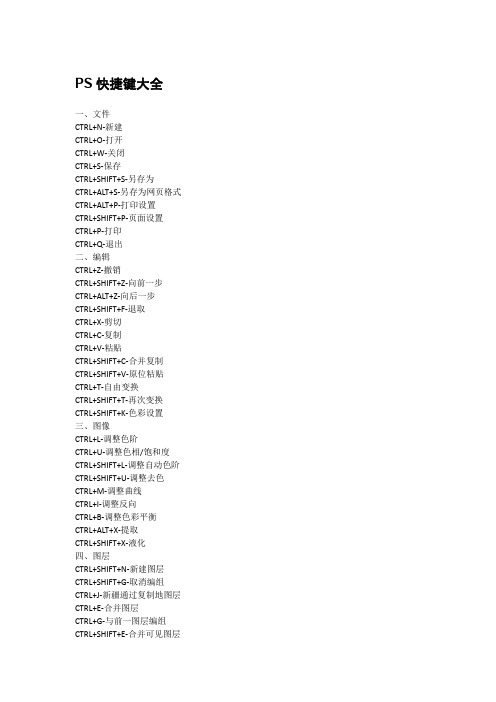
PS快捷键大全一、文件CTRL+N-新建CTRL+O-打开CTRL+W-关闭CTRL+S-保存CTRL+SHIFT+S-另存为CTRL+ALT+S-另存为网页格式CTRL+ALT+P-打印设置CTRL+SHIFT+P-页面设置CTRL+P-打印CTRL+Q-退出二、编辑CTRL+Z-撤销CTRL+SHIFT+Z-向前一步CTRL+ALT+Z-向后一步CTRL+SHIFT+F-退取CTRL+X-剪切CTRL+C-复制CTRL+V-粘贴CTRL+SHIFT+C-合并复制CTRL+SHIFT+V-原位粘贴CTRL+T-自由变换CTRL+SHIFT+T-再次变换CTRL+SHIFT+K-色彩设置三、图像CTRL+L-调整色阶CTRL+U-调整色相/饱和度CTRL+SHIFT+L-调整自动色阶CTRL+SHIFT+U-调整去色CTRL+M-调整曲线CTRL+I-调整反向CTRL+B-调整色彩平衡CTRL+ALT+X-提取CTRL+SHIFT+X-液化四、图层CTRL+SHIFT+N-新建图层CTRL+SHIFT+G-取消编组CTRL+J-新疆通过复制地图层CTRL+E-合并图层CTRL+G-与前一图层编组CTRL+SHIFT+E-合并可见图层CTRL+A-全选CTRL+SHIFT+I-反选CTRL+D-取消选择CTRL+ALT+D-羽化CTRL+SHIFT+D-全部选择六、视图CTRL+Y-校验颜色CTRL+SHIFT+Y-色域警告CTRL++-放大CTRL+-—缩小CTRL+0满画布显示CTRL+ALT+0-实际像素CTRL+H-显示附加CTRL+ALT+'-显示网格CTRL+R-显示标尺CTRL+;-启用对齐CTRL+ALT+;-锁定参考线七、帮助A-直接选取工具B-画笔工具C-裁剪工具D-默认前景色和背景色E-橡皮擦工具F-标准屏幕模式G-直线渐变、径向渐变H-抓手工具I-吸管、颜色取样器J-喷枪工具K-油漆桶工具L-套索工具M-矩形、椭圆选框工具N-铅笔、直线工具O-减淡、加深、海绵工具P-钢笔、自由钢笔Q-切换标准模式和快速蒙版模式R-模糊、锐化、涂抹工具S-橡皮图章、图案图章T-文字、文字蒙版U-度量工具V-移动工具W-魔棒工具X-切换前景色和背景色Y-历史记录画笔工具+—添加锚点工具-—删除锚点工具CTRL -临时使用移动工具ALT-临时使用吸色工具空格-临时使用抓手工具ENTER-打开工具选项面板0~9-快速输入工具选项[或]-循环选择画笔SHIFT+[-选择第一个画笔SHIFT+]-选择最后一个画笔CTRL+N-建立新渐变。
Photoshop层蒙版快捷键大全

Photoshop层蒙版快捷键大全Photoshop是一款常用的图像处理软件,广泛应用于平面设计、摄影后期处理等领域。
在使用Photoshop进行图像处理时,掌握一些快捷键可以大大提高工作效率。
本文将为您介绍Photoshop层蒙版的快捷键大全,帮助您更加便捷地操作图层蒙版功能。
1. 创建和应用蒙版:- 新建蒙版:Ctrl + Shift + N- 创建剪贴蒙版:Alt + Ctrl + G- 创建矢量蒙版:Alt + Ctrl + G- 创建图层蒙版:Alt + Ctrl + G- 应用蒙版:Alt + 鼠标点击蒙版(单击)2. 编辑和修改蒙版:- 编辑蒙版:双击蒙版缩略图(在图层面板中)- 显示/隐藏蒙版:/键- 切换蒙版和图层的显示:\键- 选择蒙版:单击蒙版缩略图- 移动蒙版:按住V键并拖动- 调整蒙版大小:按住Ctrl键并拖动蒙版边缘- 调整蒙版不透明度:按住数字键1到9,0为100%不透明- 清除蒙版:右键蒙版缩略图 > 清除蒙版3. 蒙版的高级功能:- 关联/取消关联蒙版:Ctrl + Shift +点击蒙版缩略图(单击)- 加载选区为蒙版:Ctrl + 点击蒙版缩略图- 移动蒙版:在蒙版缩略图上双击,然后按住空格键拖动- 复制蒙版:按住Alt键并拖动蒙版缩略图- 合并蒙版:右键蒙版缩略图 > 合并蒙版- 复制蒙版到其他图层:按住Alt键并拖动蒙版缩略图到其他图层4. 快速选择和移动蒙版:- 选择上一个蒙版:[键- 选择下一个蒙版:]键- 打开/关闭蒙版视图:Shift +点击蒙版缩略图(单击)- 笔刷工具在蒙版上移动:按住空格键并拖动- 快速选择蒙版:按住Ctrl键并点击蒙版缩略图视区- 快速移动蒙版:按住Shift键并拖动蒙版缩略图总结:以上是Photoshop层蒙版功能的快捷键大全。
通过熟练掌握这些快捷键,您可以更加高效地使用图层蒙版功能,提高图像处理的效率和质量。
在AI中蒙版的快捷键为ALT
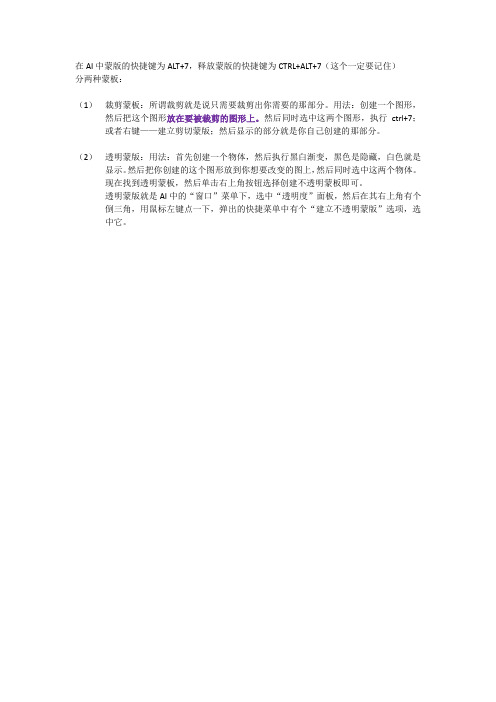
在AI中蒙版的快捷键为ALT+7,释放蒙版的快捷键为CTRL+ALT+7(这个一定要记住)
分两种蒙板:
(1)裁剪蒙板:所谓裁剪就是说只需要裁剪出你需要的那部分。
用法:创建一个图形,然后把这个图形放在要被裁剪的图形上。
然后同时选中这两个图形,执行ctrl+7;
或者右键——建立剪切蒙版;然后显示的部分就是你自己创建的那部分。
(2)透明蒙版:用法:首先创建一个物体,然后执行黑白渐变,黑色是隐藏,白色就是显示。
然后把你创建的这个图形放到你想要改变的图上,然后同时选中这两个物体。
现在找到透明蒙板,然后单击右上角按钮选择创建不透明蒙板即可。
透明蒙版就是AI中的“窗口”菜单下,选中“透明度”面板,然后在其右上角有个倒三角,用鼠标左键点一下,弹出的快捷菜单中有个“建立不透明蒙版”选项,选中它。
- 1、下载文档前请自行甄别文档内容的完整性,平台不提供额外的编辑、内容补充、找答案等附加服务。
- 2、"仅部分预览"的文档,不可在线预览部分如存在完整性等问题,可反馈申请退款(可完整预览的文档不适用该条件!)。
- 3、如文档侵犯您的权益,请联系客服反馈,我们会尽快为您处理(人工客服工作时间:9:00-18:30)。
MainTop (蒙泰排版软件)快捷键
建立新(New)文件【Ctrl】+【N】
打开(Open)编排文件[*.tpf] 【Ctrl】+【O】
保存文件[*.tpf、*.sty] 【Ctrl】+【S】
载入(Import)图形文件【Ctrl】+【I】
载入文本(Text)文件【Ctrl】+【T】
输出(Export)成图片【Ctrl】+【E】
输出(expoRt)成文本格式【Ctrl】+【R】
打印(Print)当前文件【Ctrl】+【P】
关闭当前文件【Ctrl】+【F4】
退出蒙泰排版系统【ALT】+【F4】
编辑操作
临时切换到选焦点工具【Alt】+【Shift】
再次搜寻【F3】
输入文字时,删除文字;画曲线的过程中,删除最后一个结点【BackSpace】图片框属性(Attribute) 【Ctrl】+【A】
拷贝(Copy)到剪贴板【Ctrl】+【C】
复制(Duplicate) 【Ctrl】+【D】
查找(Find)替换【Ctrl】+【F】
将所选物体群组(Group) 【Ctrl】+【G】
手(Hand)动注音【Ctrl】+【H】
合并(Join) 【Ctrl】+【J】
插入文绕公式【Ctrl】+【K】
锁定(Lock) 【Ctrl】+【L】
平移缩放旋转(transforM) 【Ctrl】+【M】
选成组图形中的某单元(选焦点图形时)或使图形靠齐(移动图形时) 【Ctrl】
快速(Quick)转到某页【Ctrl】+【Q】
解散群组(Ungroup) 【Ctrl】+【U】
将剪贴板内容粘贴到当前文件【Ctrl】+【V】
重复上一次操作【Ctrl】+【Y】
剪切所选内容到剪贴板【Ctrl】+【X】
撤消上一次操作【Ctrl】+【Z】
解除锁定(unLock) 【Ctrl】+【Shift】+【L】
分裂(unJoin) 【Ctrl】+【Shift】+【J】
图形的纵横比为黄金分割(画图时) 【Ctrl】+【Shift】
图形保持纵横比不变(改变图形大小时) 【Ctrl】+【Shift】
删除【DEL】
结束在面板中进行的操作【ESC】
视图操作
切换到选择工具【Ctrl】+【;】
切换到文字工具【Ctrl】+【,】
切换到放大镜工具【Ctrl】+【.】
切换到栏框工具【Ctrl】+【/】
缩小文件的显示比例【ALT】+【放大镜工具】
打开“帮助”窗口【F1】
100%比例显示文件【Ctrl】+【1】
200%比例显示文件【Ctrl】+【2】
400%比例显示文件【Ctrl】+【4】
50%比例显示文件【Ctrl】+【5】
全(Whole)页预示【Ctrl】+【W】
在文件窗口之间进行切换【Ctrl】+【Tab】或【F6】
切换到使用蒙泰输入法状态【Ctrl】+【F10】
卷动文件窗口内容【Ctrl】+【放大镜】
临时切换到放大镜的手工具【Ctrl】+【Alt】
回到行尾(编辑文字时)或结束曲线的绘制(画曲线的过程中) 【End】
回到行首(编辑文字时)或连接曲线的起点和终点(画曲线的过程中) 【Home】翻到前一页【PageUp】
翻到下一页【PageDown】
翻到文件中的第一页【Ctrl】+【Home】
翻到文件中的最后一页【Ctrl】+【End】
得到外接矩形对角线夹角为指定角度的图形(画图或改变图形大小时) 【Shift】显示图形全部属性或只显示外框【Shift】+【F9】
在当前工具与焦点工具间进行切换【空格】
使用蒙泰输入法时的符号按键
输入左双引号“ 【Shift】+【Alt】+【C】
输入右双引号” 【Shift】+【Alt】+【D】
输入连接号� 【Shift】+【Alt】+【E】
输入上双引号『【Shift】+【Alt】+【F】
输入下双引号』【Shift】+【Alt】+【G】
输入顿号、【Shift】+【Alt】+【I】
输入日文长音记号【Shift】+【Alt】+【L】
输入句号。
【Shift】+【Alt】+【O】
输入问号?【Shift】+【Alt】+【P】
输入逗号,【Shift】+【Alt】+【T】
输入正付号±【Shift】+【Alt】+【U】
系统自带输入法缺省按键
切换到“Kana”输入法【Alt】+【空格】
切换到“Unicode”输入法【Ctrl】+【Alt】+【U】切换到“区位”输入法【Ctrl】+【Alt】+【F1】
切换到“国标”输入法【Ctrl】+【Alt】+【F2】
切换到“全拼音”输入法【Ctrl】+【Alt】+【F3】切换到“双拼”输入法【Ctrl】+【Alt】+【F4】
切换到“Big5”输入法【Ctrl】+【Alt】+【0】
切换到“仓颉”输入法【Ctrl】+【Alt】+【1】
切换到“简易”输入法【Ctrl】+【Alt】+【2】
切换到“注音”输入法【Ctrl】+【Alt】+【3】。
